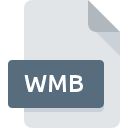
WMBファイル拡張子
3D GameStudio Map Entity
-
DeveloperConitec Datasystems, Inc
-
Category
-
人気4.3 (3 votes)
WMBファイルとは何ですか?
WMBは、一般的に3D GameStudio Map Entityファイルに関連付けられているファイル拡張子です。 3D GameStudio Map Entity仕様は、Conitec Datasystems, Incによって作成されました。 WMB拡張子を持つファイルは、#OPERATINGSYSTEMS #プラットフォーム用に配布されたプログラムで使用できます。 WMBファイルは、6033データベースにリストされている他のファイル拡張子と同様に、その他のファイルカテゴリに属します。 WMBファイルの管理に推奨されるソフトウェアは3D Gamestudioです。 Conitec Datasystems, Inc開発者の公式Webサイトでは、3D Gamestudioソフトウェアに関する詳細情報だけでなく、WMBおよびその他のサポートされているファイル形式に関する詳細情報も見つけることができます。
WMBファイル拡張子をサポートするプログラム
他のファイル形式と同様に、WMB拡張子を持つファイルは、どのオペレーティングシステムでも見つけることができます。問題のファイルは、モバイルであれ固定であれ、他のデバイスに転送される場合がありますが、すべてのシステムがそのようなファイルを適切に処理できるわけではありません。
WMBファイルを開くには?
特定のシステムでWMBファイルを開くときに問題が発生する理由は複数あります。 幸いなことに、 WMBファイルに関する最も一般的な問題は、ITの深い知識がなくても、最も重要なことには数分で解決できます。 WMBファイルに関する問題の解決に役立つリストを用意しました。
ステップ1.3D Gamestudioをダウンロードしてインストールします
 このような問題の最も一般的な理由は、システムにインストールされたWMBファイルをサポートする適切なアプリケーションがないことです。 この問題の解決方法は非常に簡単です。 3D Gamestudioをダウンロードして、デバイスにインストールします。 オペレーティングシステムごとにグループ化されたプログラムの完全なリストは上記にあります。 最も安全な方法で3D Gamestudioインストーラーをダウンロードする場合は、Conitec Datasystems, IncWebサイトにアクセスし、公式リポジトリからダウンロードすることをお勧めします。
このような問題の最も一般的な理由は、システムにインストールされたWMBファイルをサポートする適切なアプリケーションがないことです。 この問題の解決方法は非常に簡単です。 3D Gamestudioをダウンロードして、デバイスにインストールします。 オペレーティングシステムごとにグループ化されたプログラムの完全なリストは上記にあります。 最も安全な方法で3D Gamestudioインストーラーをダウンロードする場合は、Conitec Datasystems, IncWebサイトにアクセスし、公式リポジトリからダウンロードすることをお勧めします。
ステップ2.最新バージョンの3D Gamestudioを持っていることを確認します
 オープニングWMBのファイルに問題がまださえ3D Gamestudioをインストールした後に発生した場合、あなたがソフトウェアの古いバージョンを持っている可能性があります。開発者のWebサイトで、3D Gamestudioの新しいバージョンが利用可能かどうかを確認してください。 ソフトウェア開発者は、アプリケーションの新しいバージョンとともに既にサポートしている形式の代わりに新しい形式を導入することがあります。 3D Gamestudioの古いバージョンがインストールされている場合、WMB形式をサポートしていない可能性があります。 特定のプログラムの以前のバージョンで適切に処理されたすべてのファイル形式は、3D Gamestudioを使用して開くこともできるはずです。
オープニングWMBのファイルに問題がまださえ3D Gamestudioをインストールした後に発生した場合、あなたがソフトウェアの古いバージョンを持っている可能性があります。開発者のWebサイトで、3D Gamestudioの新しいバージョンが利用可能かどうかを確認してください。 ソフトウェア開発者は、アプリケーションの新しいバージョンとともに既にサポートしている形式の代わりに新しい形式を導入することがあります。 3D Gamestudioの古いバージョンがインストールされている場合、WMB形式をサポートしていない可能性があります。 特定のプログラムの以前のバージョンで適切に処理されたすべてのファイル形式は、3D Gamestudioを使用して開くこともできるはずです。
ステップ3.WMBファイルを開くためのデフォルトのアプリケーションを3D Gamestudioに設定します
前の手順で問題が解決しない場合は、WMBファイルを、デバイスにインストールした最新バージョンの3D Gamestudioに関連付ける必要があります。 ファイル形式をデフォルトのアプリケーションに関連付けるプロセスは、プラットフォームによって詳細が異なる場合がありますが、基本的な手順は非常に似ています。

Windowsのデフォルトプログラムを変更する手順
- WMBファイルを右クリックし、オプションを選択します
- をクリックしてから、オプションを選択します
- 最後にを選択し、3D Gamestudioがインストールされているフォルダーをポイントし、常にこのアプリを使ってWMBファイルを開くボックスをチェックし、ボタン

Mac OSのデフォルトプログラムを変更する手順
- 選択したWMBファイルを右クリックして、ファイルメニューを開き、 情報を選択します。
- [開く]セクションに進みます。閉じている場合は、タイトルをクリックして利用可能なオプションにアクセスします
- 適切なソフトウェアを選択し、[ すべて変更 ]をクリックして設定を保存します
- この変更が。WMB拡張子を持つすべてのファイルに適用されることを通知するメッセージウィンドウが表示されます。 [ 持続する]をクリックして、選択を確定します
ステップ4.WMBに欠陥がないことを確認する
ポイント1〜3にリストされている手順を厳密に実行しましたが、問題はまだ存在しますか?ファイルが適切なWMBファイルかどうかを確認する必要があります。 ファイルを開く際の問題は、さまざまな理由で発生する可能性があります。

1. 問題のWMBがコンピューターウイルスに感染していないことを確認します
WMBがウイルスに感染していることが判明した場合、これが原因でアクセスできなくなる可能性があります。 WMBファイルとコンピューターをスキャンして、マルウェアやウイルスを探します。 スキャナがWMBファイルが安全でないことを検出した場合、ウイルス対策プログラムの指示に従って脅威を中和します。
2. ファイルが破損しているかどうかを確認します
問題のあるWMBファイルをサードパーティから入手した場合は、別のコピーを提供するよう依頼してください。 ファイルのコピープロセス中に、ファイルが不完全または破損した状態になる可能性があります。これは、ファイルで発生した問題の原因である可能性があります。 インターネットからWMB拡張子を持つファイルをダウンロードすると 、エラーが発生し、ファイルが不完全になる場合があります。ファイルをもう一度ダウンロードしてください。
3. ログインしているユーザーに管理者権限があるかどうかを確認します。
ファイルにアクセスするには、ユーザーに管理者権限が必要な場合があります。 必要な特権を持つアカウントに切り替えて、3D GameStudio Map Entityファイルを再度開いてください。
4. システムに3D Gamestudioを実行するのに十分なリソースがあることを確認してください
オペレーティングシステムは、WMBファイルをサポートするアプリケーションを実行するのに十分な空きリソースを認識する場合があります。実行中のプログラムをすべて閉じて、WMBファイルを開いてみてください。
5. 最新のドライバーとシステムのアップデートとパッチがインストールされていることを確認してください
定期的に更新されるシステム、ドライバー、およびプログラムは、コンピューターを安全に保ちます。これにより、 3D GameStudio Map Entityファイルの問題を防ぐこともできます。 使用可能なシステムまたはドライバーのアップデートのいずれかが、特定のソフトウェアの古いバージョンに影響を与えるWMBファイルの問題を解決する可能性があります。
あなたは助けたいですか?
拡張子にWMBを持つファイルに関する、さらに詳しい情報をお持ちでしたら、私たちのサービスにお知らせいただければ有難く存じます。こちらのリンク先にあるフォーム欄に、WMBファイルに関する情報をご記入下さい。

 Windows
Windows 
